我们在使用Qt Creator 4.11.1 (Qt5.14.1) 新建工程时,默认配置仅支持C++11语法,如何默认配置支持C++14或更新的C++17语法呢?不要着急,这里将一步步的教给大家设置方法。
工具/原料
电脑
编程软件Qt Creator
项目模板目录
1、打开Qt安装目录(我这里的安装目录为C:\Qt\Qt5.14.2),接着进入目录Tools\QtCreator\share\qtcreator\templates\wizards\projects中
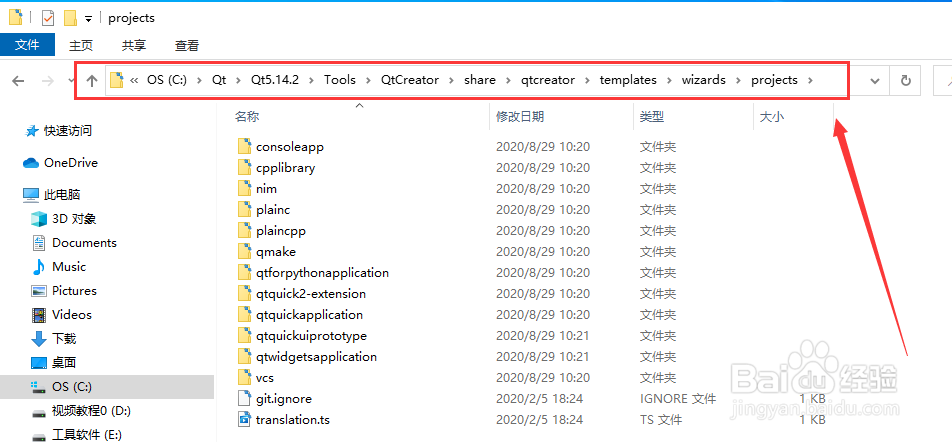
2、这里就是新建工程的默认配置文件了,标注如图。

3、文件夹工程模板对应的Qt新建工程的项目如图。
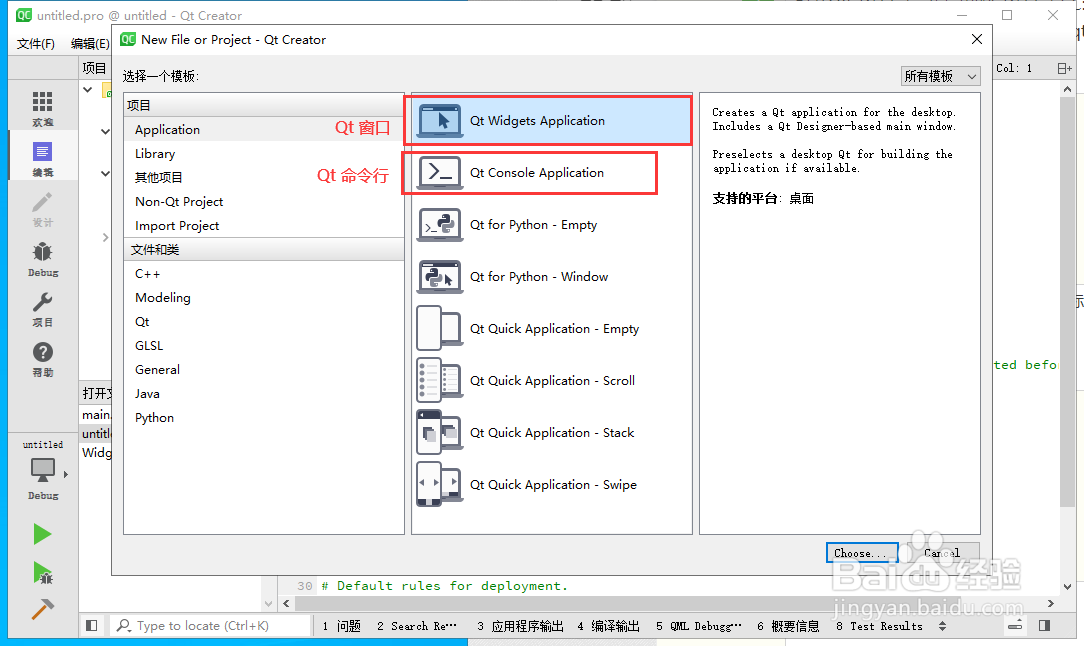
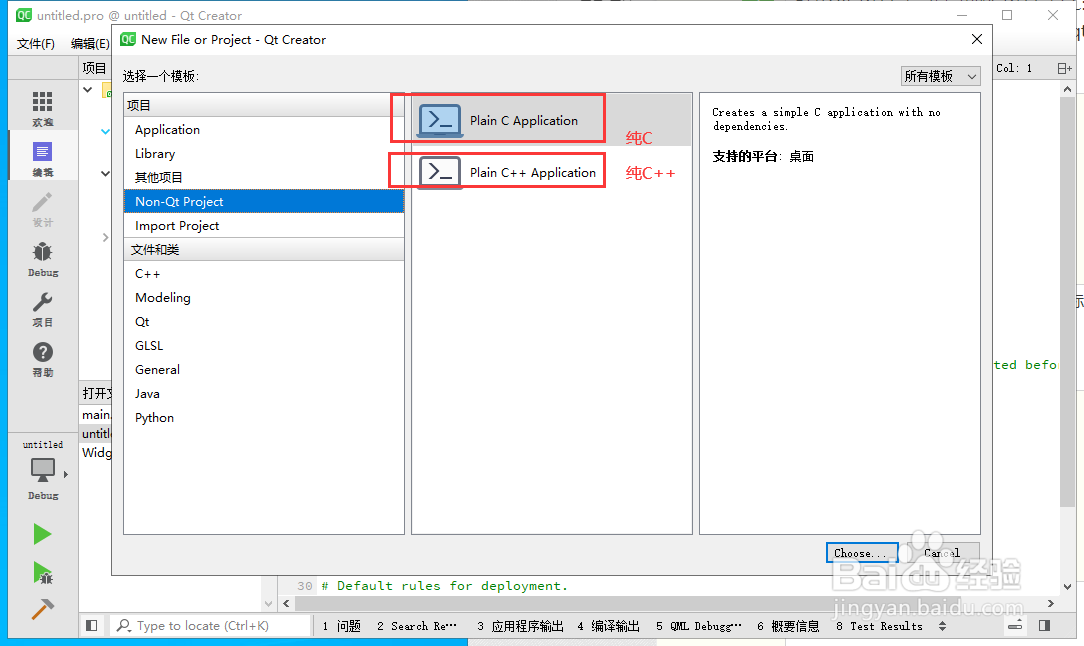
配置
1、配置Qt命令行(Qt Console Application)默认模板打开consoleapp/file.pro文件将默认的CONFIG += c++11 console修改成CONFIG += c++17 console ,保存即可。

2、配置Qt窗口(Qt Widgets Application)默认模板 和 配置Qt命令行类似龅歧仲半打开qtwidgetsapplication/project.pro文件将默认的CONFIG += c++17修改成CONFIG += c++17,保存即可。
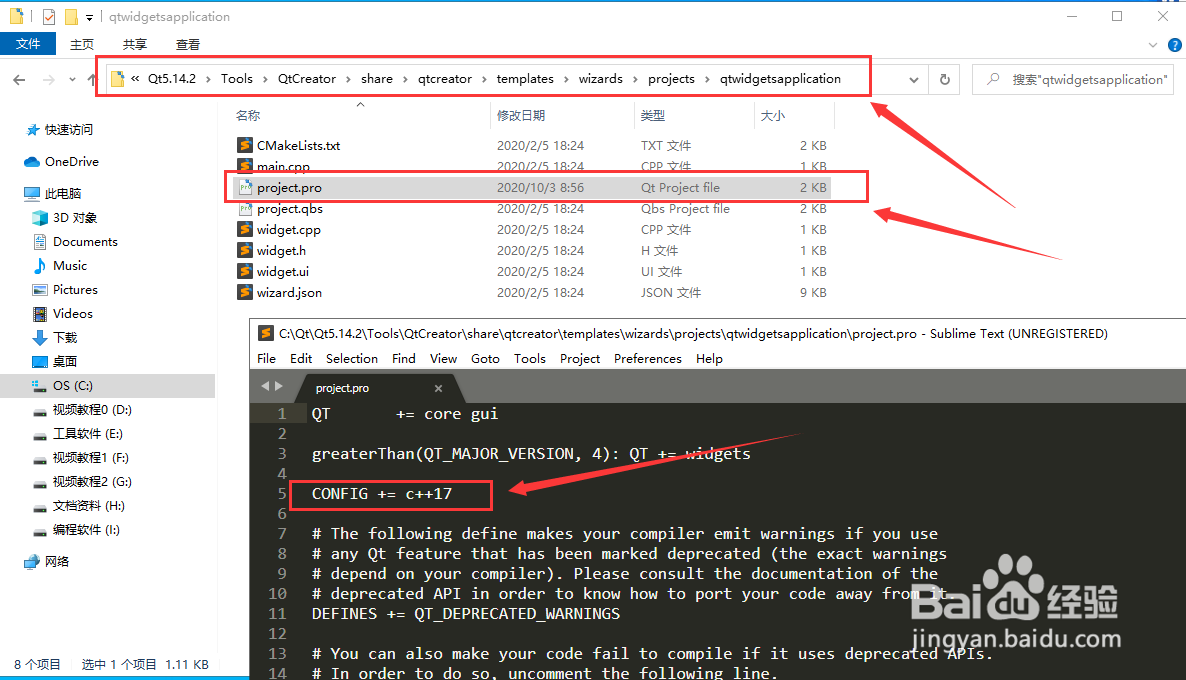
3、配置纯C++(Plain C++ Application)默认模板 也和 配置Qt命令行类似龅歧仲半打开plaincpp/file.pro文件将瘫问钾酗默认的CONFIG += console c++11修改成CONFIG += console c++17 ,保存即可。
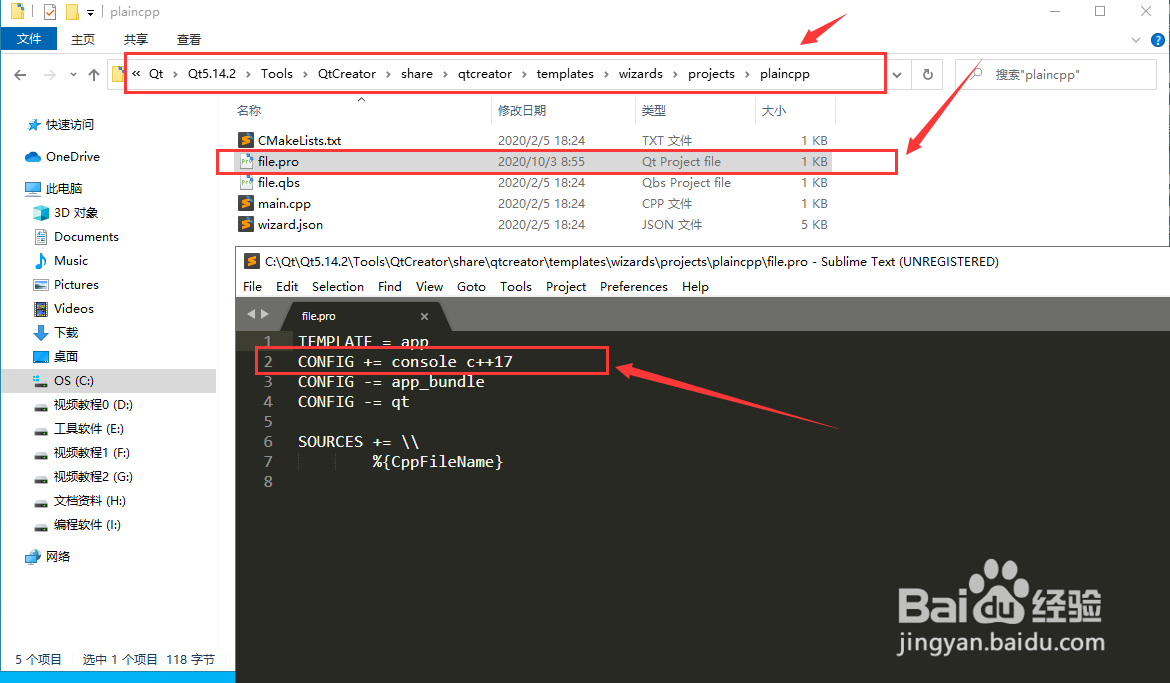
4、经过如上的设置新建Qt窗口工程、Qt命令行工程、纯C++工程时就会默认支持C++17了。
新建工程测试
1、新建一个Qt Widgets工程,烂瘀佐栾这里默认就是C++17了,因为个人希望关闭debug和release目录的输出,所有还添加了配置CONFIG -= debug_and_release。关于更多配置大家可以百度“QMAKE”关键字获取更多信息。
